wps演示文稿是一款非常好用的软件,很多小伙伴都在使用。如果我们需要在电脑版WPS演示文稿中插入表格并且设置隔行或者隔列填充的效果,也就是隔行或者隔列显示底色,方便进行数据的查看,小伙伴们知道具体该如何进行操作吗,其实操作方法是非常简单的,只需要进行几个非常简单的操作步骤就可以了,小伙伴们可以打开自己的软件后跟着下面的图文步骤一起动手操作起来。如果小伙伴们还没有该软件,可以在文末处进行下载和安装。接下来,小编就来和小伙伴们分享具体的操作步骤了,有需要或者是有兴趣了解的小伙伴们快来和小编一起往下看看吧!
第一步:双击打开电脑版WPS演示文稿进入编辑界面,可以在“插入”选项卡中点击“表格”按钮后进行插入;
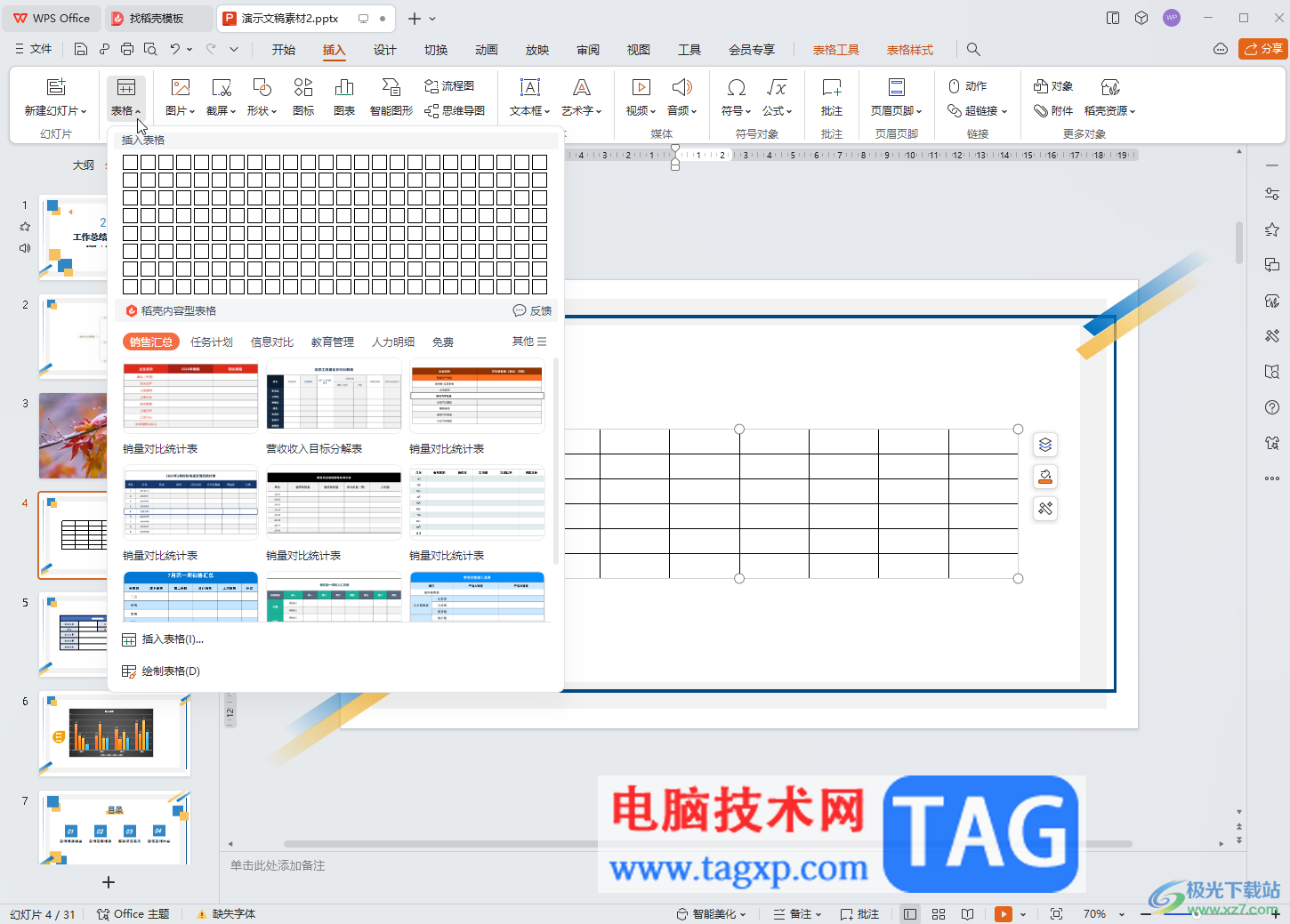
第二步:点击定位到表格中,点击“表格样式”,点击勾选“隔行填充”后,在右侧点击下拉箭头可以选择想要的样式效果;
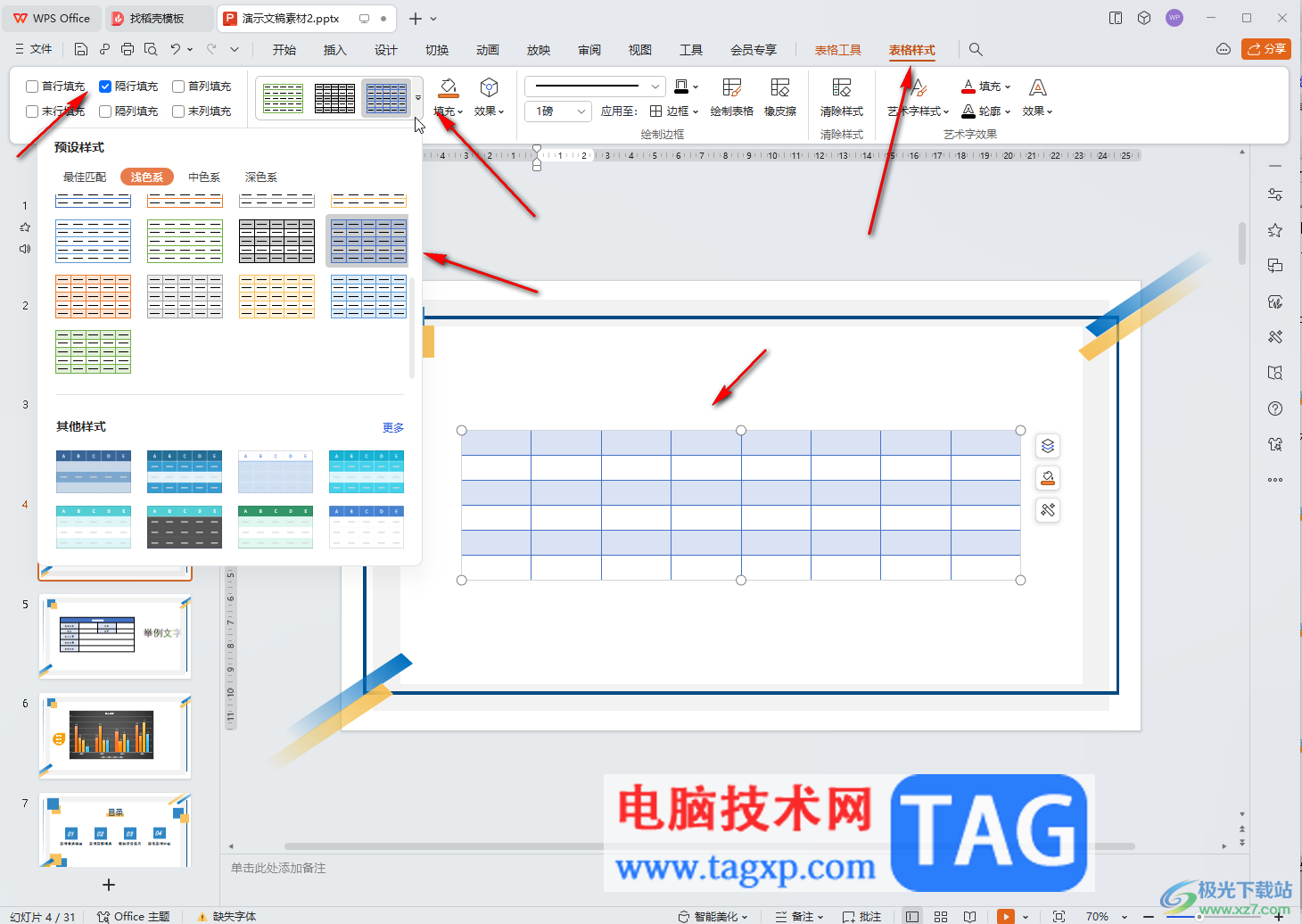
第三步:如果想要隔列填充效果,可以点击勾选“隔列填充”后进行选择;
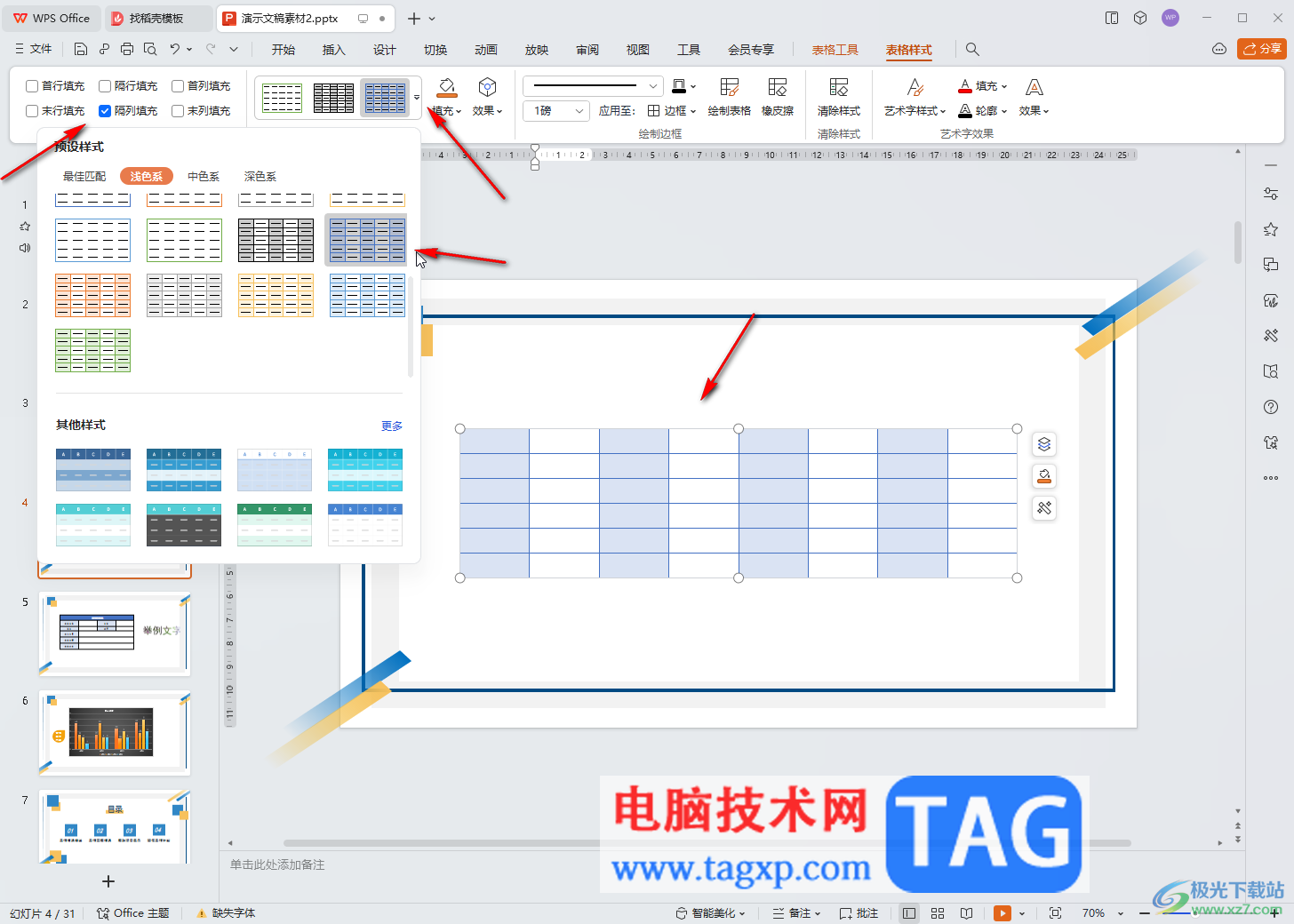
第四步:还可以设置首行填充等效果;
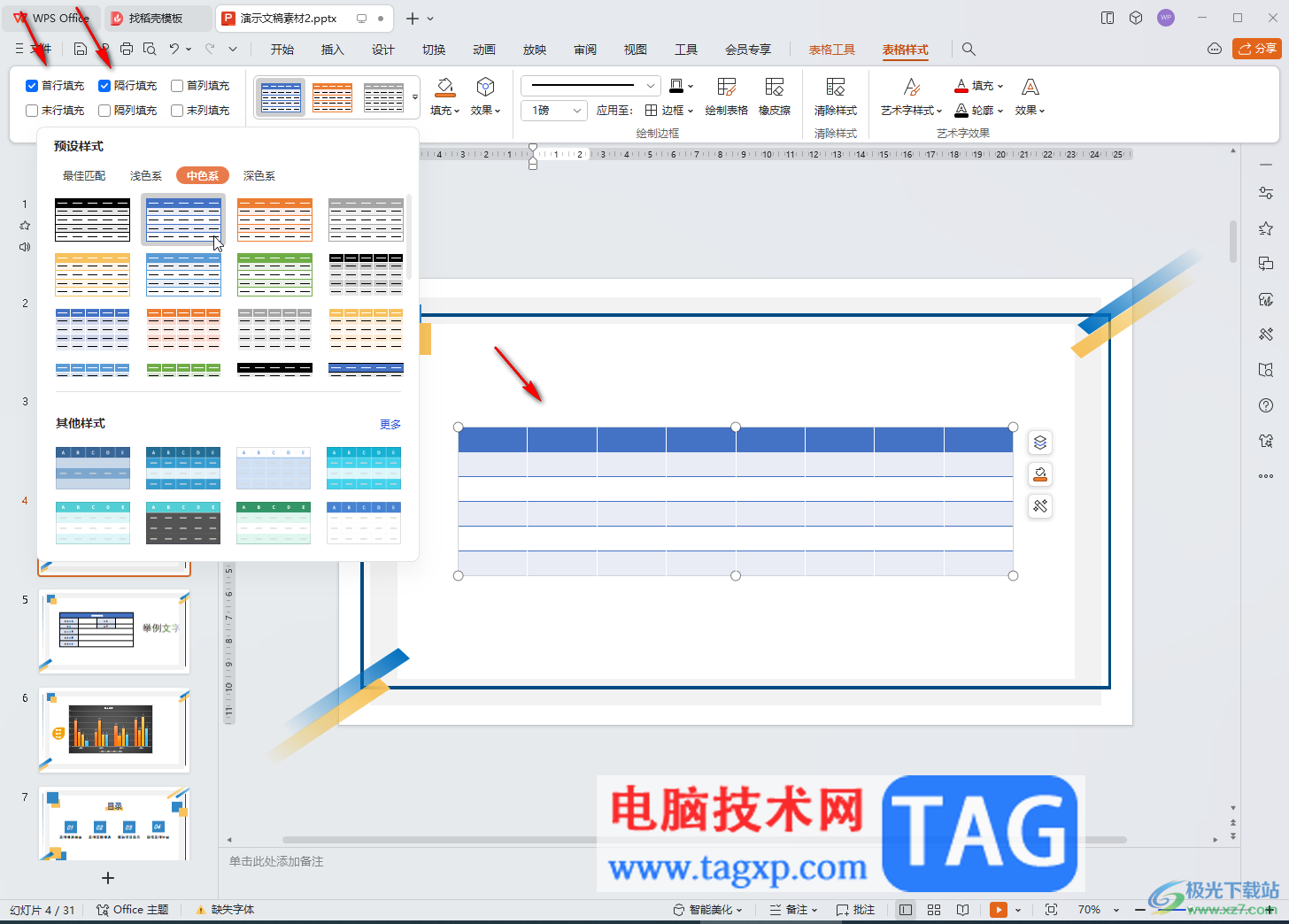
第五步:在“表格工具”栏可以设置表格行高列宽等效果,右键点击表格后选择“设置对象格式”可以在打开的侧边栏中进行想要的编辑设置。
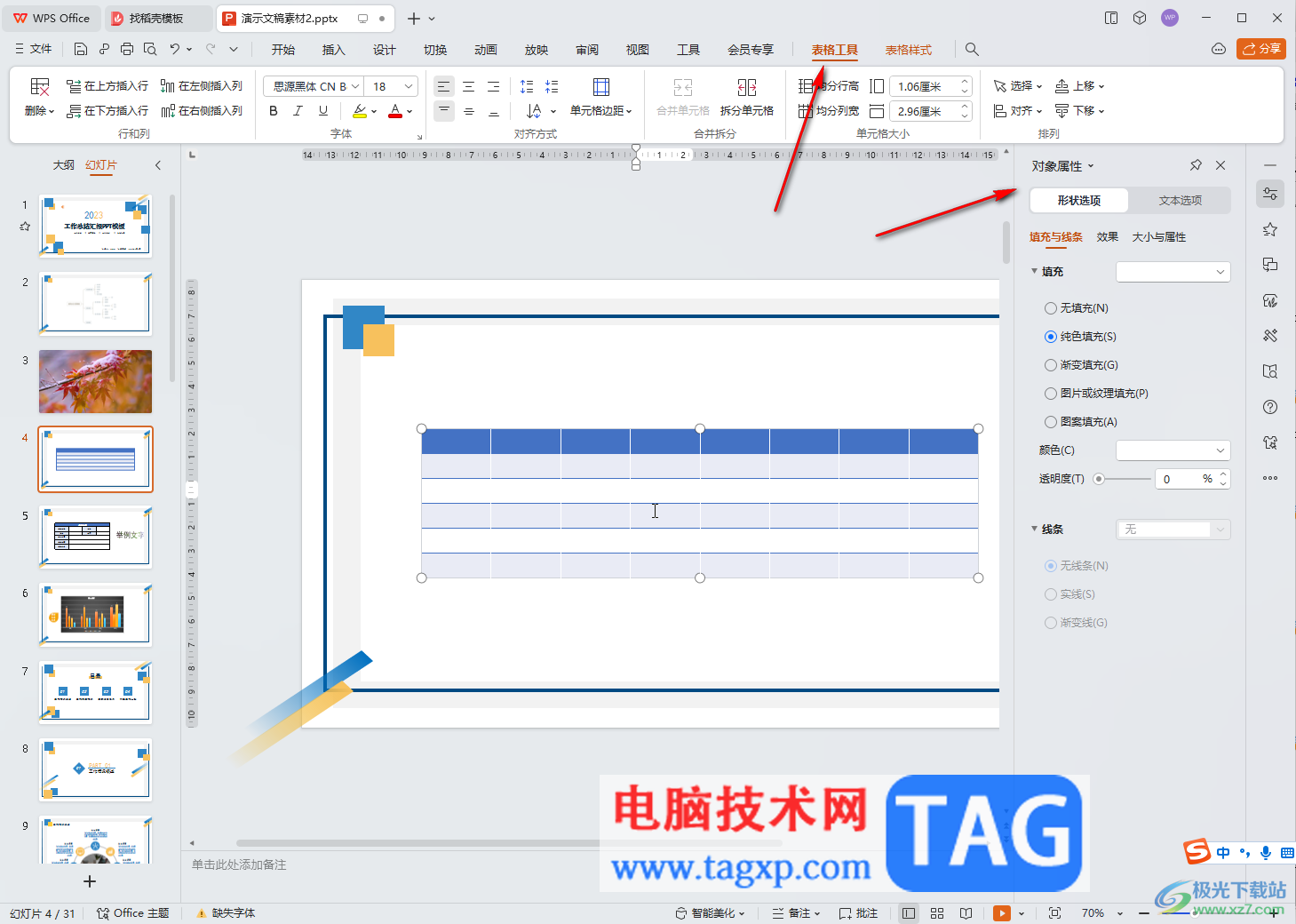
以上就是电脑版WPS演示文稿中调整表格样式效果的方法教程的全部内容了。以上步骤操作起来都是非常简单的,小伙伴们可以打开自己的软件后一起动手操作起来,看看效果。
 小辣椒v9多少钱 小辣椒v9参数配置
小辣椒v9多少钱 小辣椒v9参数配置
小辣椒v9多少钱?小辣椒v9已经正式发布了,可能还有很多消费者......
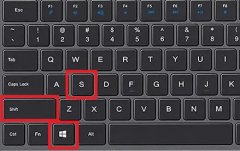 截图快捷键ctrl加什么
截图快捷键ctrl加什么
我们使用电脑聊天,玩游戏或者视频,都经常会使用到截图的功......
 主板故障排查技巧:如何排查主板故障?
主板故障排查技巧:如何排查主板故障?
主板是电脑的核心组成部分,承担着处理器、内存、硬盘及显卡......
 主板故障排查技巧:有哪些常见主板问题
主板故障排查技巧:有哪些常见主板问题
常见的主板故障问题在DIY玩家和电脑使用者中并不罕见。硬件的......
 如何检测电脑性能瓶颈:我的电脑性能为
如何检测电脑性能瓶颈:我的电脑性能为
电脑性能不如预期的情况常常让人困扰,尤其是在玩游戏、进行......
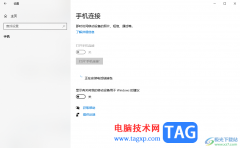
很多小伙伴不知道在win10电脑中是可以连接手机设备的,将手机设备连接到电脑中,那么我们就可以很好的同时操作手机和电脑了,而想要在电脑中连接手机的话,就需要进入到设置管理页面中...
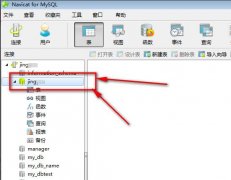
还不会Navicat for MySQL用sql语句建表的方法吗?今天小编就和大家一起分享Navicat for MySQL用sql语句的方法,有需要的朋友可以来看看这篇文章哦,相信通过本篇教程的学习,可以帮助到大家。...

easyScholar插件是很多小伙伴都在使用的一款浏览器插件,它能够让我们在各种论文网站上直接看到该论文的会议以及期刊等级,还提供翻译以及文献管理功能,让我们寻找、查看论文更加的方便...
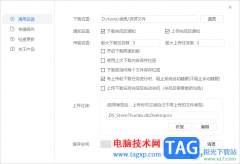
115网盘对于备份文件是非常实用的,可以将本地中的大文件上传到115网盘中进行存放,也可以将上传到115网盘中的文件进行下载到本地电脑中,那么在下载的时候,就会需要选择一个合适的下载...

keyshot是一款专业的3d渲染和动画制作软件,它与多款插件集成,帮助用户快速轻松地创建神奇的渲染和动画效果,并且可以为用户创造高质量的视觉效果,很好的满足了用户所有的可视化需求,...

用户现在不管是去哪里,都会将手机带在身边,以备不时之需,因为现在的大部分事务都需要在手机上来解决,为用户减少了许多的麻烦,例如原来充值话费时,都需要去指定地点去充值,但是...
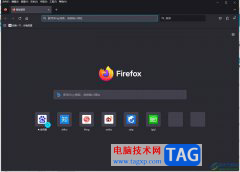
火狐浏览器是一款自由的开放源码的浏览器,它不仅体积小巧,速度快,还有着标签式浏览、自定制工具栏、扩展管理等功能,为用户带来了不错的使用体验和好处,因此火狐浏览器很受大家的...

谷歌浏览器是我们平时在操作电脑的时候,会使用到的一款浏览器,这款浏览器的安全级别是很高的,访问网页的时候,不会弹出任何的广告,但是有部分小伙伴在使用谷歌浏览器的时候,发现...
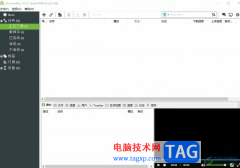
utorrent是一款迷你bt下载工具,虽然它只有几m的内存,但依然阻挡不了它强大而出色的下载体验,因为它有着强大且实用的功能,例如支持多任务下载、磁力链接下载和带宽限制等功能,为用户...
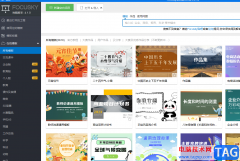
focusky是一款专门用来制作ppt的软件,其中的幻灯片模板是很丰富的,还有着比较全面的功能,比起传统的ppt制作过程,focusky软件可以给用户带来别具风格的模板和播放动画效果,用户可以制作...
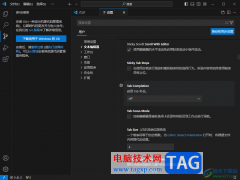
visualstudiocode是一款被大家热爱使用的编程开发工具,这款软件不管是外观以及功能上,都给人一种十分智能和高级的感觉,在使用这款软件进行编写代码的过程中,有些时候我们需要将TabComp...
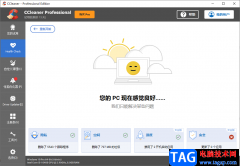
CCleaner是清理电脑垃圾信息比较干净的一款清理工具,这款软件可以将自己电脑c盘中的垃圾文件进行清理,也可以将一些不需要的注册表进行清理,从而使我们的电脑空间更加的干净,在使用这...
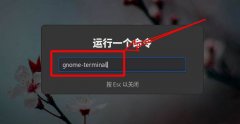
想要给主菜单添加更快捷键方便的操作,应该怎样设置Fedora主菜单快捷键呢?下面是小编介绍Fedora快捷键的设置方法,有需要的小伙伴一起来下文看看吧,希望可以帮助到大家!...
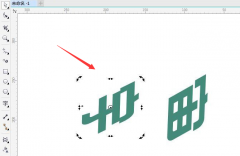
CDR怎么制作文字渐变立体阴影呢?想必有很多朋友还不太清楚,那么还不太清楚的朋友就跟着小编一起来看看吧,具体的制作方法如下分享哦。...

谷歌浏览器是很多小伙伴都在使用的一款软件,在众多浏览器中,谷歌浏览器因其强大的功能而广受欢迎。在谷歌浏览器中,如果我们需要打开开发者工具,以下载网页视频等素材,小伙伴们知...